
Zahlenformat in einer Pivot-Tabelle anpassen
Mit der Bezeichnung „Pivot-Tabelle“ beschreibt man eine Excel-Tabelle, die aus mehreren Datentabellen konsolidiert wird. Pivot-Tabellen unterteilen große Datenmengen in verständliche Teile. Anwender können durch die zusammengefasste Darstellung die Daten schnell analysieren und auf der Grundlage ihrer Erkenntnisse Entscheidungen treffen. Pivot-Tabellen sind unter anderem für Marketingexperten ein wichtiges Instrument. Sie helfen, die Effektivität von Kampagnen und Marketinginitiativen über eine Vielzahl verschiedener Plattformen und Kanäle hinweg besser zu verstehen.
Pivot-Tabellen können in Microsoft Excel mit einem Klick über die Registerkarte EINFÜGEN im Menübereich TABELLEN generiert werden.
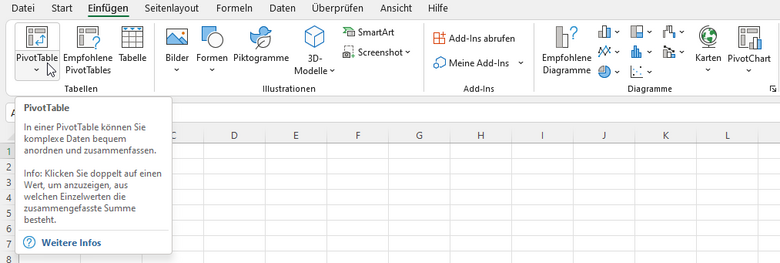
Wie kann man das Zahlenformat von Pivot-Tabellen nachträglich anpassen?
Sobald Sie eine Pivot-Tabelle erzeugen, hinterlegt Excel automatisch das aktuelle Zahlenformat für die einzelnen Zellen der Darstellung. Wurde das Zahlenformat vorab nicht verändert, verwendet Excel das Format "Standard" ohne Währungsangaben oder Nachkommastellen. Vor allem bei Finanzdaten wie beispielsweise Umsatzzahlen, Marktanteilen, Kosten oder Währungsbeträgen ist die Darstellung im Standardformat alles andere als übersichtlich.
Die folgende Abbildung zeigt ein Beispiel für Zahlen in einer Pivot-Tabelle:
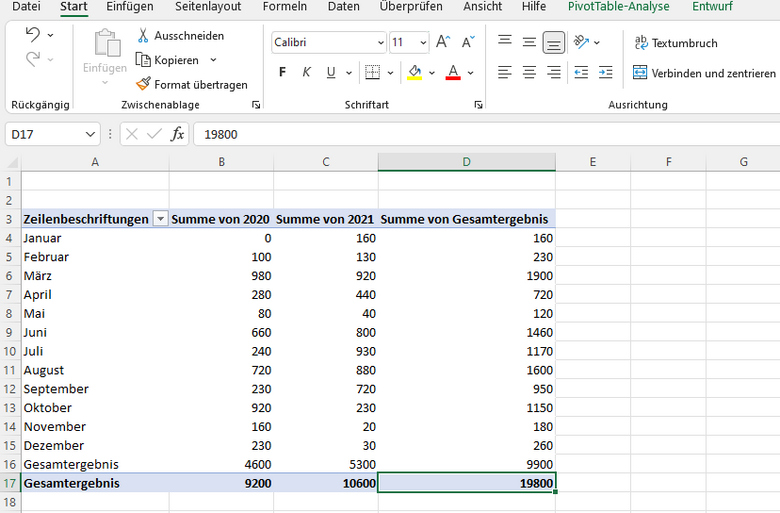
Um das Pivot-Zahlenformat in der erzeugten Pivot-Tabelle nachträglich zu verändern, gehen Sie folgendermaßen vor:
1. Klicken Sie ein oder mehrere Datenfelder in der Pivot-Tabelle mit der rechten Maustaste an. Im folgenden Optionsmenü wählen Sie den Eintrag ZAHLENFORMAT mit der linken Maustaste aus.
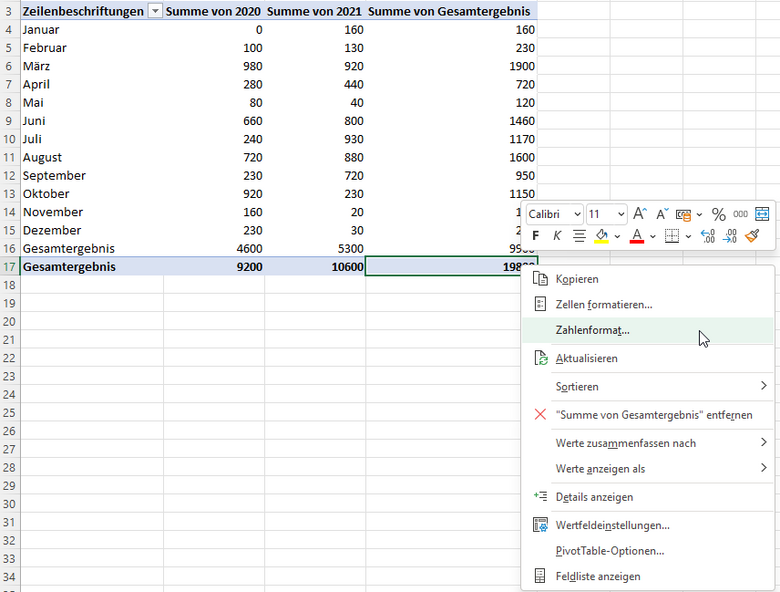
2. Im Auswahlfenster „Zellen formatieren“ wählen Sie die gewünschte Formatierung, beispielsweise eine Darstellung in Euro.
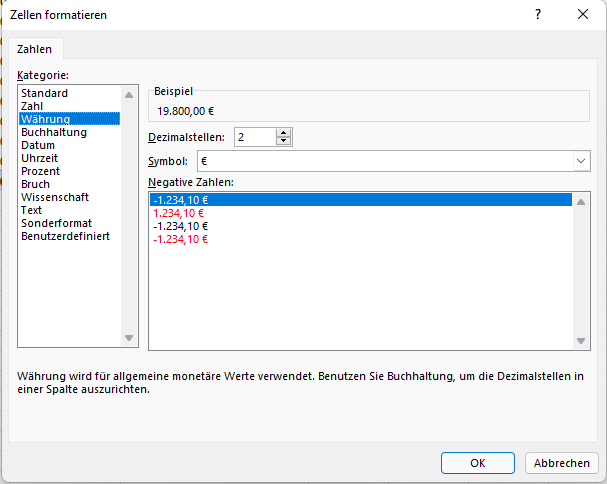
3. Mit einem Klick mit der linken Maustaste auf OK lösen Sie die Änderung des Pivot-Zahlenformats aus. Alle Zeilen und Spalten, die sich auf das Datenfeld beziehen, werden automatisch im aktualisierten Format dargestellt.

4. Verändern Sie im letzten Schritt für alle anderen Datenfelder die Formatierung ebenso spezifisch nach Ihren Anforderungen.
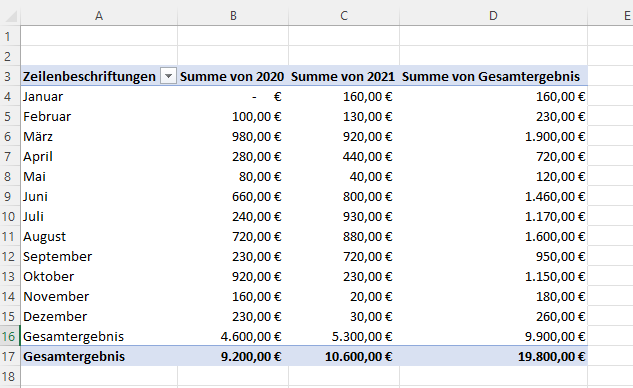
Warum ist das Zahlenformat in Pivot-Tabellen so wichtig?
Eine Pivot-Tabelle eignet sich hervorragend für die Zusammenfassung großer Datenmengen. Sie ermöglicht es Excel-Anwendern, Trends zu analysieren und "Was-Wäre-Wenn-Analysen“ durchzuführen. Pivot-Tabellen werden häufig in der Finanzwelt oder bei der Analyse von Forschungsdaten verwendet. Grundsätzlich können sie für alle Arten von Geschäfts- und Privatanwendungen nützlich sein, bei denen Daten aus unterschiedlichen Quellen konsolidiert werden müssen.
Mit Pivot-Tabellen können Sie in Sekundenschnelle leistungsstarke zusammenfassende Berichte erstellen, indem Sie Felder in den Pivot-Tabellenbereich ziehen, anstatt komplexe Formeln zu erstellen. Pivot-Tabellen erfordern keine fortgeschrittenen Microsoft Excel-Kenntnisse oder Wissen über komplizierte Analysefunktionen. Sie können aus diesem Grund ebenfalls von Excel-Einsteigern mit Grundkenntnissen genutzt werden.
Neben einem korrekten Aufbau der Pivot-Tabelle kommt dem Zahlenformat eine besondere Bedeutung zu, da ein korrektes Zahlenformat die Darstellung von umfangreichen Daten professionalisiert. Microsoft Excel bietet hierzu über das Kontextmenü „Zellen formatieren,“ das über einen Klick mit der rechten Maustaste aufgerufen werden kann, zahlreiche übliche Zahlenformate und die Option, individuelle, benutzerdefinierte Zahlenformate einzupflegen:
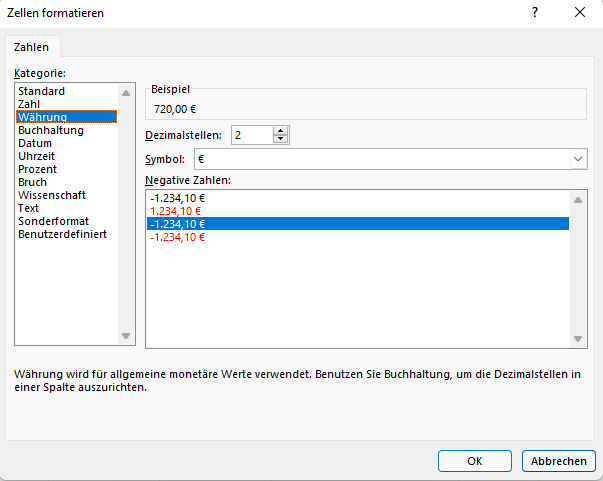
Daten mit einem korrekten Zahlenformat, die in einer Pivot-Tabelle dargestellt werden, haben zusammengefasst viele Vorteile. Zum einen überzeugen sie durch eine kalkulationstabellenähnliche Ansicht aus unterschiedlichen Datenquellen. Gleichzeitig sind sie nützlich, um große Mengen an Informationen zusammenzufassen oder um Daten aus verschiedenen Blickwinkeln zu betrachten. Das Zahlenformat in Pivot-Tabellen kann mit wenigen Klicks ohne besondere Vorkenntnisse in Microsoft Excel angepasst werden, um die Aussagekraft der Daten und Informationen in der Pivot-Tabelle zu erhöhen.










